Mailclient - software voor het ontvangen, lezen, verzenden en andere acties met e-mails. De nutsdienst biedt ook abonnementen op nieuwsbrieven van bekende persbureaus en het maken van aangepaste adres- en telefoonboeken. Het opzetten van mailclients Mail.ru, The Bat!, Google, Yahoo en anderen is helemaal niet moeilijk. De tekst van het artikel bevat instructies voor programma's van Mail en Ritlabs.
De e-mailclient Mail.ru instellen
De eerste stap die de gebruiker moet nemen, is het downloaden van de softwaredistributie van de ontwikkelaarspagina. Mail.ru is de officiële e-mailclient voor Android-apparaten.
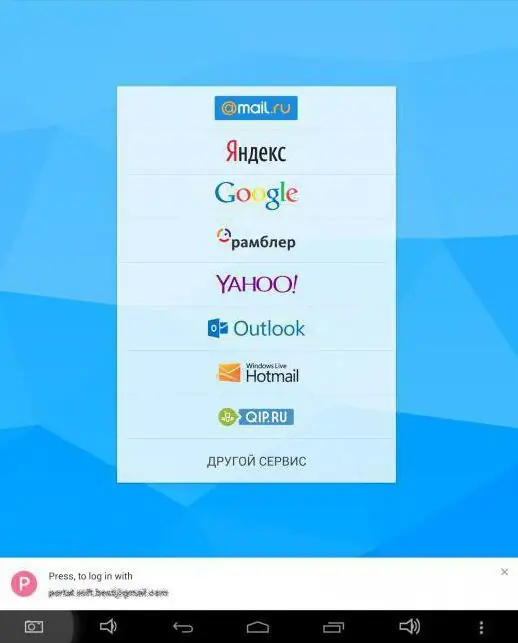
Met het zoeken en installeren van de client via het ingebouwde Google Play Market-systeem op smartphones en andere apparaten, zijn er geen problemen. Bij het instellen van de Mail.ru (Android) e-mailclient kunt u adressen en wachtwoorden van andere e-mailservices invoeren. Hiermee kunt u verzamelenelektronische correspondentie van één klant en bewaar niet alle logins en wachtwoorden in het geheugen. De Mail.ru-client controleert meerdere keren per uur op berichten op andere systemen, zodat bezorgingsmeldingen tijdig binnenkomen. Het instellen van de Mail.ru-mailclient op een pc gebeurt via een online service. Elke stap van de gebruiker wordt uitgevoerd volgens duidelijke interactieve instructies.
Mogelijkheden van de mailclient Mail.ru
Naast het werken met gebruikersgegevens in andere systemen en pushmeldingen, biedt het hulpprogramma een goede bescherming tegen spam. De volgende voordelen van software van Mail.ru zijn te onderscheiden:
- ondersteuning voor meerdere gebruikersaccounts van verschillende mailsystemen;
- synchroniseer e-mailclientgegevens op alle aangesloten clientapparaten;
- aangepaste adresboeken maken;
- een kopie van brieven rechtstreeks in het geheugen van het apparaat opslaan, waardoor ze toegankelijk zijn zonder verbinding met internet;
- creëer groepen voor brieven en adressen;
- de mogelijkheid om e-mailweergavefilters te configureren;
- handige en intuïtieve gebruikersinterface.

Over het algemeen heeft de Mail.ru-client uitstekende functionaliteit voor het werken met letters, het is eenvoudig en begrijpelijk voor gebruikers.
E-mailclient van Ritlabs
Download gratis 30-dagen distributie van The Bat! U kunt de officiële website van de ontwikkelaar bezoeken. Na het verstrijken van de opgegeven periode biedt de houder van het auteursrecht aan om te kopende volledige versie van de software of weigeren deze te gebruiken. De vleermuis! kan worden gebruikt als een zakelijke e-mailclient. Voor het programma is een module ontwikkeld voor het gebruik van elektronische handtekeningsleutels van eToken. De Bat-versie is ook interessant! Reiziger. Met behulp van een klein hulpprogramma dat op elk draagbaar medium is geplaatst, kunt u vanaf uw account op elke computer werken zonder angst voor virussen en andere schadelijke programma's.
Mail.ru-clientgegevens instellen in The Bat
Het hulpprogramma van Ritlabs heeft ook de mogelijkheid om met gebruikersaccounts van andere e-mailsystemen te werken. Aan de slag met brieven van de mailclient Mail in The Bat! gewoon:
- Selecteer in de hoofdmenubalk het tabblad "Mailbox" en klik op "Nieuwe mailbox…".
- Vul vervolgens in het instellingenvenster dat verschijnt de velden "Uw naam", "E-mailadres", "Wachtwoord" en "Protocol" in. U moet echte gegevens invoeren in de naamregel, deze worden weergegeven in de handtekening van alle letters. De adres- en wachtwoordvelden komen overeen met de login en het wachtwoord in het Mail.ru-systeem. Het protocol moet worden geselecteerd in het vervolgkeuzemenu, het wordt aanbevolen om IMAP of POP op te geven.
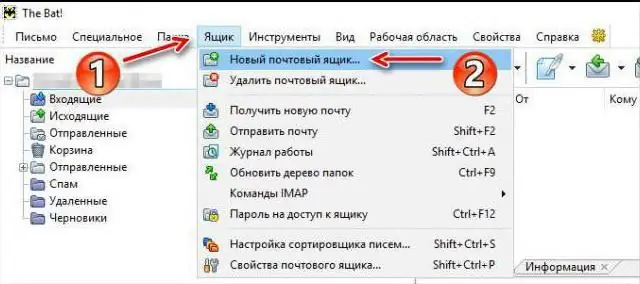
- Het volgende venster is voor het instellen van inkomende correspondentie. U moet het vakje naast IMAP - Internet Mail Access Protocol v4 aanvinken en uw gebruikersnaam en wachtwoord opnieuw invoeren in de daarvoor bestemde velden. Voer imap.mail.ru in de serveradresregel in enklik op de knop "Controleren". De rest van de gegevens wordt standaard ingevuld.
- De instellingen van het venster voor uitgaande e-mail worden standaard gegenereerd. De adresregel moet smtp.mail.ru bevatten en tegenover het opschrift "Mijn SMTP-service vereist authenticatie" moet een vinkje staan. De verbinding moet worden gemaakt via een beveiligde TLS-poort, het poortnummer moet worden ingevoerd als "465".
- Het laatste instellingsvenster is "Accountinformatie". Op dit tabblad kunt u de gebruikersnaam voor het ondertekenen van brieven wijzigen en uw gebruikersnaam en wachtwoord voor Mail.ru opnieuw invoeren.
Na het klikken op de knop "Voltooien" wordt de installatie voltooid en is de e-mailclient klaar voor gebruik.






